1.VS Code安装
到vs code官网下载合适的版本并安装。

2.在VS Code中登录Github账号
打开vs code,左下角登录到你的github账号(没有github的先注册),进不去github网站的可以在Chrome浏览器中添加响应的插件,或者在本机Hosts文件中手动添加github的域名解析(DNS)。
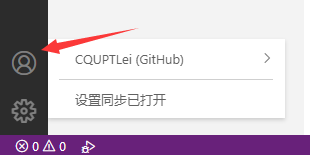
3.Git 安装
点击左侧菜单栏的源代码管理。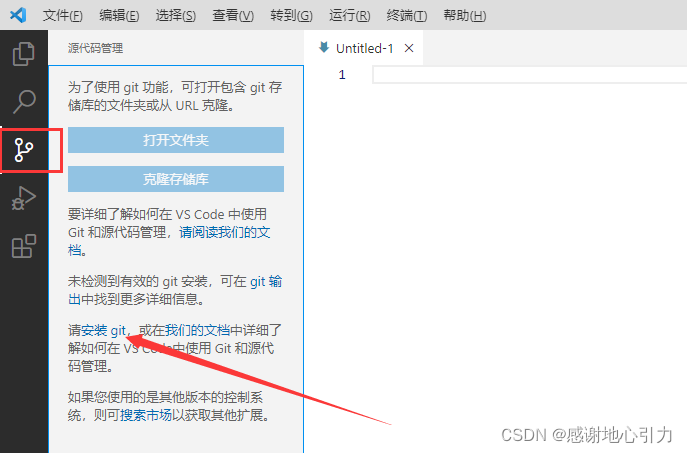
点击箭头处,在浏览器中打开进行git下载,在此处下载速度一般比较慢,推荐P2P方式下载,比如迅雷,会快很多(P2P的优点在计算机网络中你应该学过),或者使用镜像下载也很快。

双击下载好的安装包进行安装,自定义安装目录,全选默认选项即可,但下图处选择vs code(如果使用其他的编辑器/编译器/解释器勾选对应内容即可)。

安装完成后,在终端输入git命令确认安装成功:

系统多了这三个东西:
Git Bash:Unix与Linux风格的命令行,使用最多,推荐最多
Git CMD:Windows风格的命令行
Git GUI:图形界面的Git,不建议初学者使用,尽量先熟悉常用命令
4.Git配置
这里的配置方式gitee和github都是类似的。
(1)用户名和邮箱
安装Git后首先要做的事情是设置你的
用户名称和e-mail地址
。这是非常重要的,因为每次Git提交都会使用该信息。
只需要做一次这个设置,如果你传递了–global 选项,因为Git将总是会使用该信息来处理你在系统中所做的一切操作。如果你希望在一个特定的项目中使用不同的名称或e-mail地址,你可以在该项目中运行该命令而不要–global选项。总之–global为全局配置,不加为某个项目的特定配置。
git config --global user.name "your name"
git config --global user.email "[email protected]"
配置文件的位置和名称如下图

查看配置可以输入
git config --list
(2)SSH绑定
SSH是一种网络协议,用于计算机之间的加密登录。如果一个用户从本地计算机,使用SSH协议登录另一台远程计算机,我们就可以认为,这种登录是安全的,即使被中途截获,密码也不会泄露。
最早的时候,互联网通信都是明文通信,一旦被截获,内容就暴露无疑。1995年,芬兰学者Tatu Ylonen设计了SSH协议,将登录信息全部加密,成为互联网安全的一个基本解决方案,迅速在全世界获得推广,目前已经成为Linux系统的标准配置。
在git bash中输入:
ssh-keygen -t rsa
RSA是一种加密算法,大家在计算机网络中都学过,还有AES、DES等。
输入之后一直回车就OK了。
生成的公钥和私钥位置如下图所示(命令行也会有说明):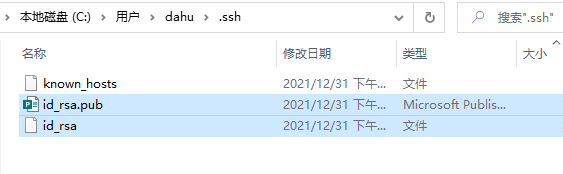
接着将公钥(打开id_rsa.pub复制内容)复制到gitee中:(和gitee操作一样)

5.新建远程仓库并用命令行提交
新建远程仓库。先使用命令行的方式提交一次文件。
在本地新建文件夹,并在里面放了两个文件。
所有命令:
git init 初始化本地仓库
gitadd.git commit -m "message"git remote add origin [email protected]:CQUPTLei/VSCode.git
git push -u origin master

远程:

6.使用VSCode提交
在VSCode中打开上面建得文件夹(工作空间):

这时候,没有说明更改,不需要提交,那我新建一个py文件,再提交
点击左侧菜单栏的源代码管理,点击①处的对号,即提交,并在3处填写提交的消息相当于
git commit -m "message"
。
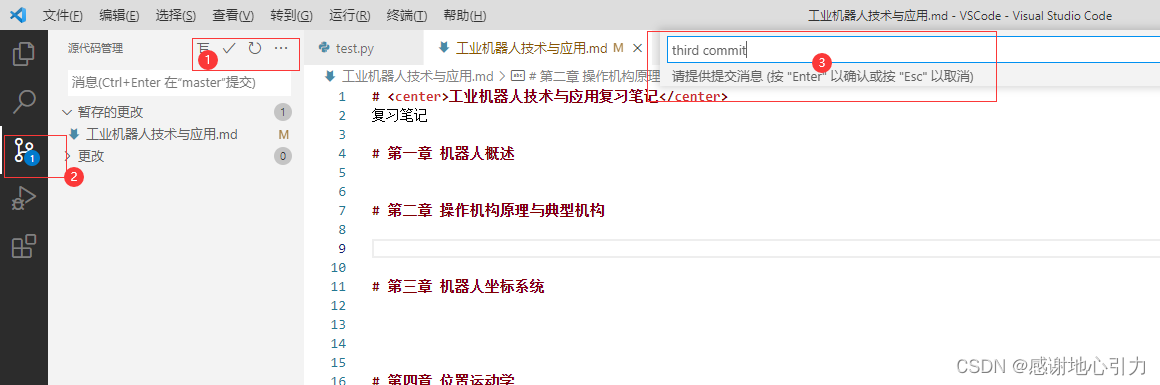
这时左下角显示有1个更改已同步,再点击推送,即可推送到远程仓库。
左下角数字消失:

打开github远程仓库验证:

成功!
这个仓库存放的是我的课程复习笔记,链接为:https://github.com/CQUPTLei/VSCode
更多使用方式还需实践,理论知识也需要补充哦,比如4个仓库、分支等。
Addition:
git分支中常用指令:
# 列出所有本地分支git branch
# 列出所有远程分支git branch -r
# 新建一个分支,但依然停留在当前分支git branch [branch-name]# 新建一个分支,并切换到该分支git checkout -b [branch]# 合并指定分支到当前分支
$ git merge [branch]# 删除分支
$ git branch -d [branch-name]# 删除远程分支
$ git push origin --delete [branch-name]
$ git branch -dr [remote/branch]
版权归原作者 感谢地心引力 所有, 如有侵权,请联系我们删除。